OnePlus 휴대폰에서 중요한 데이터를 잃어버리면 OnePlus Switch를 사용하여 복구하는 것이 가장 먼저 떠오를 것입니다. 하지만 이 앱은 이제 Clone Phone으로 이름이 변경되었으며, 주로 기기 간 연락처, SMS 및 기타 파일 전송용으로 설계되었습니다. 즉, 새 휴대폰으로 데이터를 이전하는 데는 도움이 되지만 삭제된 파일은 복구할 수 없습니다.
다행히 OnePlus 데이터 복구는 여전히 가능합니다. Google 백업, 로컬 백업, 심지어 백업이 전혀 없더라도 손실된 사진, 연락처, 메시지 등을 복원하는 효과적인 방법이 있습니다.
이 가이드에서는 OnePlus 데이터를 단계별로 복구하는 검증된 5가지 방법을 알아봅니다.
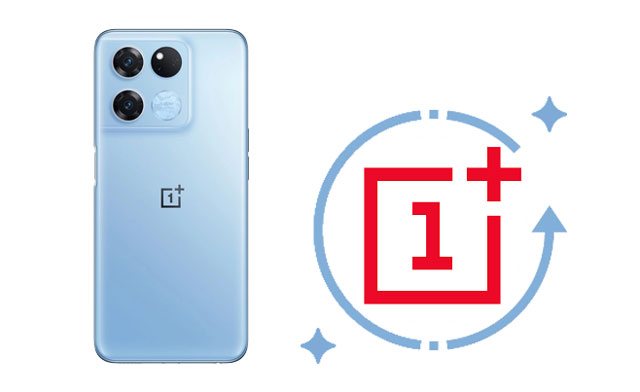
네. OnePlus 휴대폰에서 삭제된 데이터를 복구할 수 있습니다. 기기에서 데이터를 삭제하면 해당 데이터는 보이지 않는 영역으로 이동하여 새 파일을 위한 공간을 만듭니다. 즉, 다시 복구할 수 있는 기회가 있습니다. 하지만 전문 복구 도구를 사용해야만 복구할 수 있습니다.
게다가 OnePlus 13 데이터 복구를 하기 전에 알아두면 유용한 몇 가지 사항도 있습니다.
Coolmuster Lab.Fone for Android 백업 없이도 모든 Android 기기에서 삭제된 데이터를 복구 할 수 있는 강력한 도구입니다. 또한, 휴대폰의 모든 콘텐츠를 미리 보고 원하는 항목만 복구할 수 있을 만큼 사용자 친화적입니다.
왜 Coolmuster Lab.Fone for Android 선택해야 할까요?
백업 없이 OnePlus One에서 손실된 데이터를 복구하려면 어떻게 해야 하나요?
01 컴퓨터에 소프트웨어를 설치하고 실행합니다.
02. USB 케이블을 사용하여 OnePlus 휴대폰을 컴퓨터에 연결하고 필요에 따라 휴대폰에서 USB 디버깅을 활성화하세요. 연결되면 데이터 선택 인터페이스가 나타납니다. 복구할 파일을 선택하고 "다음"을 클릭하세요.

03 나중에 화면의 지시에 따라 OnePlus 기기를 스캔하세요.
참고: 원하는 데이터를 찾을 수 없는 경우 복구하기 전에 기기를 루팅 해보세요.

04. 왼쪽에서 파일 유형을 하나 선택하고 모든 파일을 미리 보고 복구할 항목을 선택하세요. 그런 다음 오른쪽 하단의 "복구" 버튼을 눌러 컴퓨터에 복구하세요.

여러분을 위한 비디오 가이드를 소개합니다.
OnePlus 휴대폰 데이터를 Google 계정과 미리 동기화했다면, 동일한 계정으로 다시 로그인하여 삭제된 콘텐츠를 빠르게 복원할 수 있습니다. 이 방법은 간단하고 안전하지만, 데이터 손실 전에 Google 백업을 활성화한 경우에만 작동합니다.
Google 계정을 통해 OnePlus에서 삭제된 파일을 복구하는 방법은 무엇입니까?
1단계. OnePlus 휴대폰에서 "설정" > "Google" > "백업"으로 이동합니다.
2단계. 백업 옵션이 활성화되어 있고 데이터가 동기화되었는지 확인하세요.
3단계. 휴대전화를 재설정하거나 새로운 OnePlus로 바꾼 경우 설정 과정에서 동일한 Google 계정으로 로그인하세요.
4단계. 복원하려는 백업을 선택하면 시스템이 연락처, 앱 데이터 및 기타 백업된 정보를 자동으로 기기에 동기화합니다.
![]()
이전에 로컬 백업 기능을 사용하여 OnePlus를 정기적으로 백업했다면, 로컬 백업 파일에서 삭제된 파일을 바로 복구할 수 있습니다.
로컬 백업에서 삭제된 데이터를 복원하는 방법은 무엇입니까?
1단계. OnePlus 휴대폰에서 설정 앱을 열고 "시스템 설정" > "백업 및 마이그레이션"을 클릭합니다.
2단계. "로컬 백업"을 선택하고 화면에서 원하는 백업 파일을 선택하세요.
3단계. 하단의 "시작" 아이콘을 클릭하여 백업된 데이터를 OnePlus 휴대폰으로 복원합니다.
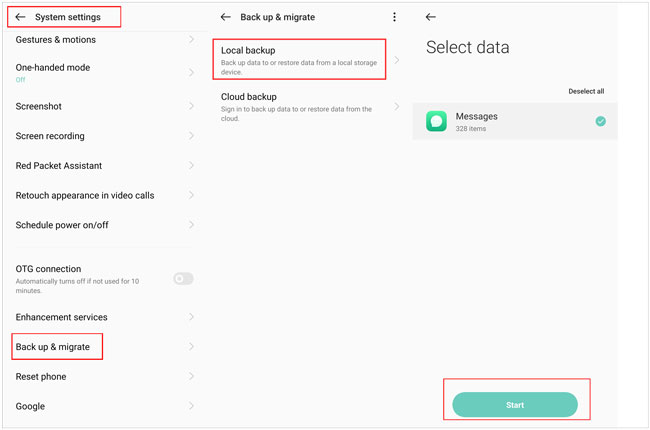
Google 드라이브와 같은 클라우드 서비스는 많은 사용자가 Android 기기를 백업하는 또 다른 방법입니다. OnePlus 휴대폰도 이전에 Google 드라이브에 백업했다고 가정해 보겠습니다. Google 드라이브 백업에서 삭제된 데이터를 복구할 수 있습니다.
방법은 다음과 같습니다.
1단계. OnePlus 휴대폰에서 Google 드라이브 앱을 열거나 google.com/drive를 방문하세요.
2단계. "내 드라이브"를 클릭하고 파일을 탭하여 세부 정보를 확인하세요.
3단계. 복원하려는 파일을 선택하고 "다운로드" 아이콘을 누르세요.

휴대폰 내장 메모리를 RAW 파일로 백업하고 USB 디버깅을 활성화했다고 가정해 보겠습니다. 다음 지침에 따라 삭제된 파일을 복원할 수 있습니다. 단, 이 작업은 복잡하며 기기를 미리 루팅해야 합니다.
1단계. 컴퓨터에 FileZilla 서버를 설치하고 관리자 권한으로 실행합니다.
2단계. "일반 설정"을 탭합니다. > "이 포트에서 수신" 옆의 상자에 "40"을 입력하고 "연결 시간 초과" 옆의 상자에 "0"을 입력합니다.
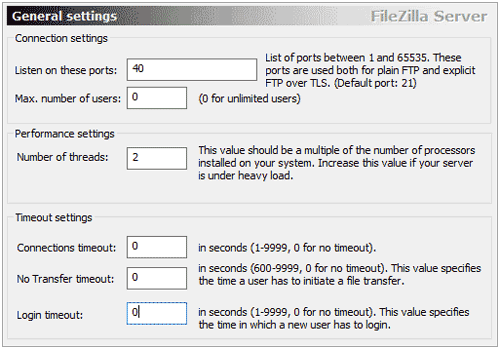
3단계. "사용자 설정"으로 가서 새로운 사용자를 추가합니다.
4단계. 사용자 이름(예: qwer)을 지정하고 해당 사용자의 비밀번호(예: pass)를 설정합니다.
5단계. 사용자에 대한 읽기 및 쓰기 작업을 활성화하고 C:\cygwin64\000에 저장합니다.
6단계. 여기 에서 컴퓨터에 Android SDK를 설치하세요.
7단계. 다음 파일을 C:\cygwin64\bin 경로에 복사합니다.
adb.exe
adb-windows.exe
AdbWinApi.dll
AdbWinUsbApi.dll
패스트부트.exe
8단계. Android 휴대폰을 시스템에 연결하고 미리 USB 디버깅을 활성화했는지 확인하세요.
9단계. 명령 창을 실행하고 다음 명령을 입력하여 사용 가능한 드라이브를 가져옵니다.
adb 쉘
수
find/dev/block/platform/-name 'mmc*' -exec fdisk -l {} \; > /sdcard/list_of_partitions.txt
10단계. list_of_partitions에는 휴대폰 파티션이 포함됩니다. 다음 명령을 사용하여 안전한 위치에 복사할 수 있습니다.
adb pull /sdcard/list_of_partitions.txt C:/cygwin64/000
11단계. 누락된 데이터와 관련된 정보를 수동으로 검색하려면 파일을 엽니다.
12단계. 새 명령 창을 열고 다음 명령을 입력하세요.
adb 쉘
수
mkfifo /캐시/myfifo
ftpput -v -u qwer -p pass -p 40 192.168.42.79 mmcblk0p27.raw /cache/myfifo
참고: qwer와 pass는 사용자 이름과 비밀번호이며, 본인 계정으로 바꿔도 됩니다. 그리고 그 뒤에는 포트 번호와 서버 주소가 옵니다.
13단계. 다른 콘솔 창을 열고 다음 명령을 입력합니다.
adb 쉘
수
dd if=/dev/block/mmcblk0p27 of=/cache/myfifo
참고: mmcblk0p27은 데이터가 손실되는 휴대폰 위치이며, 기기마다 다를 수 있습니다.
그 후, FileZilla는 휴대폰 데이터를 000 폴더로 복사하지만 복구 과정은 아직 완료되지 않았습니다.
14단계. 여기 에서 VHD(가상 하드 디스크) 도구를 다운로드하여 RAW 파일을 VHD 형식으로 변환한 후 컴퓨터에 마운트할 수 있습니다.
15단계. 우리의 경우 VHDTool.exe 파일을 작업 폴더 000에 복사합니다.
16단계. 콘솔 창을 다시 열고 폴더로 이동하여 다음 명령을 입력합니다.
cd C:/cygwin64/000 VhdTool.exe /convert mmcblk0p27.raw
17단계. Windows PC의 "디스크 관리" 설정 > "설정" > "작업" > "VHD 연결"로 이동합니다.
18단계. 위치를 묻는 메시지가 표시되면 C:\cygwin\nexus\mmcblk0p12.raw를 제시합니다. 파일 이름은 다를 수 있습니다.
19단계. 마우스 오른쪽 버튼을 클릭하고 "디스크 초기화" 옵션 > "GPT"를 선택합니다.
20단계. 빈 공간을 마우스 오른쪽 버튼으로 클릭하고 "새 단순 볼륨"을 선택합니다.
21단계. 드라이브에 새 문자를 할당하고 파티션을 비활성화하여 마법사를 완료합니다.
22단계. "RAW" 부분을 마우스 오른쪽 버튼으로 클릭하고 포맷하세요. 파일 형식은 FAT 32여야 합니다.
23단계. 무료 데이터 복구 도구를 사용하여 방금 마운트한 가상 하드 디스크를 검사하세요. 요청하는 경우 VHD의 문자를 제공하세요.
이제 OnePlus 데이터 복구를 위한 5가지 검증된 방법을 알아보았습니다. 안정적이고 사용하기 편리한 방법을 원하신다면 Coolmuster Lab.Fone for Android 강력 추천합니다. 또한, 삭제된 데이터를 복구하기 위해 백업 파일을 보유할 필요가 없습니다. 지금 바로 설치하고 사용해 보세요.
관련 기사:
OnePlus 13/13R 등에서 삭제된 사진을 복구하는 방법
백업 여부와 관계없이 OnePlus에서 삭제된 연락처를 복구하는 방법





